iPad存储空间查看方法大揭秘(轻松掌握iPad存储空间的管理技巧)
![]() 游客
2024-10-09 19:30
667
游客
2024-10-09 19:30
667
在如今的移动设备时代,iPad作为一款功能强大的平板电脑,已经成为很多人日常生活中的必备工具。然而,随着我们使用iPad的时间越来越长,我们常常会遇到一个问题,那就是存储空间不足的情况。了解如何查看和管理iPad的存储空间是非常重要的。本文将为您详细介绍如何查看iPad存储空间以及一些有效的管理方法。
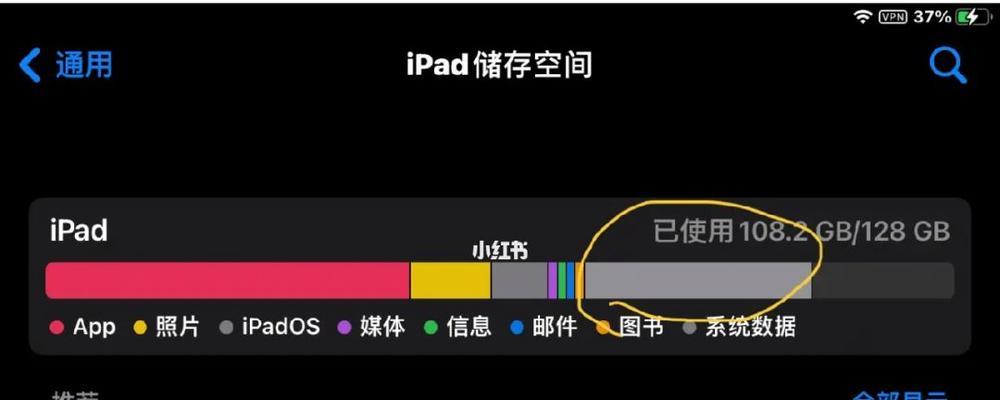
一:从“设置”菜单中查看存储空间
打开iPad主屏幕,点击“设置”图标,进入“设置”菜单,然后选择“通用”选项,再点击“iPad存储空间”。在这个页面上,您可以清楚地看到当前可用的存储空间和已使用的存储空间,以及每个应用程序所占用的存储空间的具体情况。
二:通过“设置”中的“储存空间”选项查看应用程序占用空间
在iPad的“设置”菜单中,选择“通用”,然后点击“iPad存储空间”,您将看到一个应用程序列表。通过点击这个列表,您可以查看每个应用程序所占用的存储空间,并在需要的时候进行删除或清理不必要的数据。
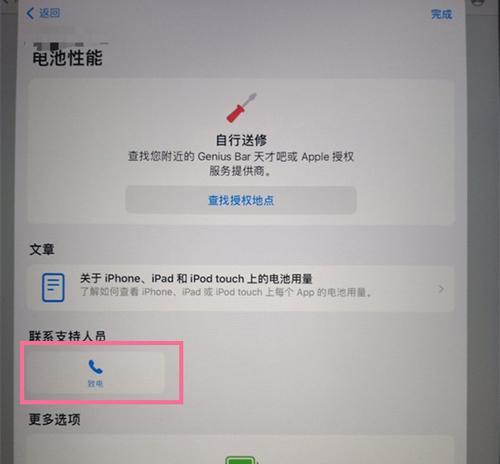
三:利用“文件”应用程序管理存储空间
iPad上的“文件”应用程序可以帮助您管理存储空间。打开“文件”应用程序,点击“浏览”选项卡,然后选择“我的iPad”。在这里,您可以看到文件和文件夹的列表,以及它们所占用的存储空间。您可以通过删除不需要的文件或将文件转移到iCloud等方式来释放存储空间。
四:使用iCloud进行存储空间管理
如果您拥有iCloud账户并且开启了iCloud备份功能,那么您可以使用iCloud来管理iPad的存储空间。在“设置”菜单中,点击“您的姓名”,然后选择“iCloud”。在这个页面上,您可以选择备份和同步iPad上的文件和数据,从而减少本地存储空间的使用。
五:清理浏览器缓存和历史记录
iPad上的浏览器通常会保存大量的缓存和历史记录,占用了大量的存储空间。定期清理浏览器缓存和历史记录是释放存储空间的一个有效方法。打开浏览器,点击菜单图标,选择“设置”选项,然后找到“清除历史记录”和“清除缓存”选项并点击确认。
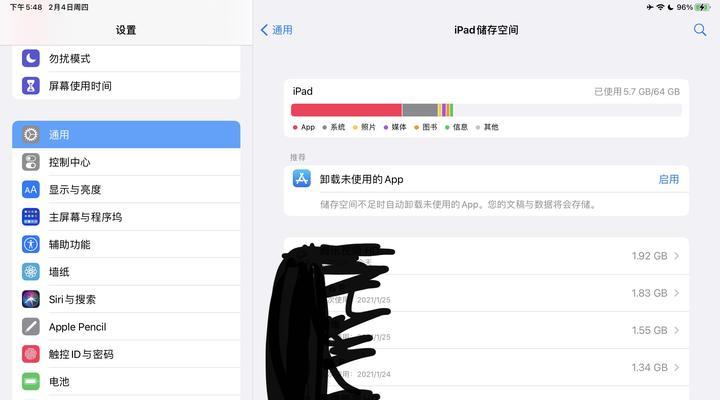
六:卸载不必要的应用程序
如果您发现某些应用程序很少使用或者已经不再需要,那么卸载这些应用程序是释放存储空间的一种有效方法。长按应用程序的图标,然后选择“删除”选项,或者在“设置”菜单中找到“通用”选项,再点击“iPad存储空间”,然后选择需要卸载的应用程序进行删除。
七:使用优化iPad存储空间的应用程序
在AppStore中,有一些应用程序专门设计用于优化和管理iPad的存储空间。这些应用程序可以帮助您快速找到并删除不需要的文件和数据,以释放存储空间。您可以通过搜索关键字“iPad存储空间管理”来找到这些应用程序。
八:定期备份重要的文件和数据
定期备份iPad上的重要文件和数据是非常重要的。当您需要释放存储空间时,可以选择将这些文件和数据转移到iCloud或其他云存储服务中,并删除本地副本,以便释放更多的存储空间。
九:删除邮件附件和图片
在iPad上,电子邮件附件和照片通常会占用大量的存储空间。您可以通过在邮件应用程序中删除不需要的附件,或者将照片转移到iCloud等方式来释放存储空间。
十:使用外部存储设备
如果您经常需要处理大量的文件和数据,那么使用外部存储设备是一个不错的选择。iPad支持通过Lightning接口或USB-C接口连接外部存储设备,您可以将文件和数据存储在外部设备中,以减少本地存储空间的使用。
十一:管理iPad的媒体文件
媒体文件如音乐、视频和照片通常占用大量的存储空间。您可以通过删除不再需要的媒体文件或者将它们转移到电脑或云存储服务中来释放存储空间。
十二:检查更新应用程序
应用程序更新通常会修复一些bug和优化性能,同时也可能减少应用程序所占用的存储空间。定期检查并更新应用程序是释放存储空间的一个好方法。
十三:优化照片和视频的存储方式
iPad上的照片和视频可以采用不同的存储方式,如“优化iPad存储空间”和“下载和保留原件”。选择“优化iPad存储空间”可以自动将高分辨率的照片和视频转换为更小的版本,以节省存储空间。
十四:使用清理工具释放存储空间
除了以上方法外,您还可以使用一些专门的清理工具来释放iPad的存储空间。这些工具可以帮助您快速找到并删除不需要的文件和数据,以及清理缓存和临时文件等。
十五:
通过本文介绍的以上方法,您可以轻松地查看和管理iPad的存储空间。选择适合自己的方法来释放存储空间,将让您的iPad保持高效运行,并充分满足您日常使用的需求。在使用过程中,记得定期检查存储空间并采取相应的管理措施,以避免存储空间不足的困扰。
转载请注明来自数码俱乐部,本文标题:《iPad存储空间查看方法大揭秘(轻松掌握iPad存储空间的管理技巧)》
标签:存储空间
- 最近发表
-
- 使用Word显示分节符的方法(轻松掌握Word中显示分节符的技巧)
- 炉石传说(掌握关键卡组,称霸游戏大陆)
- 电脑版吃鸡显示内存错误的解决方法(如何应对电脑版吃鸡游戏中的内存错误)
- 手写输入法(打破键盘的局限,释放你的创造力)
- 解决电脑组件错误导致无法上网的问题(故障排查与解决方案详解)
- 使用G6禁网工具的教程(通过G6禁网工具轻松掌握网络访问权限)
- 解决电脑打开IE证书错误的有效方法(如何快速修复IE证书错误问题及常见解决方案)
- 电脑脚本错误(探索常见脚本错误及其解决方案)
- 一步步教你如何通过联想电脑光盘重装Win7系统(简单操作,轻松恢复电脑最佳状态)
- 使用优盘启动安装Win7系统教程(快速、方便的Win7系统安装方式)
- 标签列表

